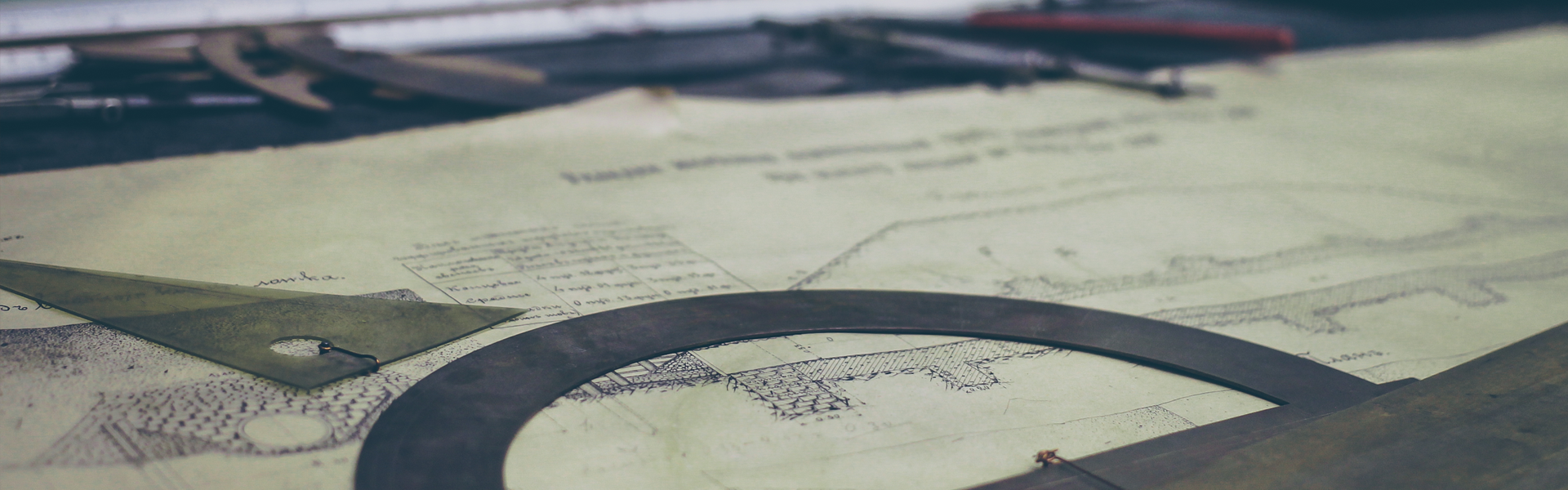VS Code Problem Solving용 환경설정
작업 당시 운영체제: Ubuntu 18.04 64bit
VS Code를 활용하여 백준, 알고스팟, 코드 포스 등 여러 문제를 풀기위한 간단한 환경설정들이 검색해도 나오지 않아, 여기에 정리한다.
내가 VS 코드를 처음 설치하고 부딪힌 문제는 총 두개이다.
1. 어떻게 실행하지? -> Code Runner 이용
2. 인풋을 어떻게 입력하지? -> 설정 변경
1. VS Code 설치 : 생략
2. extension의 C/C++ 설치
나는 C/C++ 를 사용하므로 해당 extension을 설치하였다.
3. code runner 설치
빌드 및 실행하기 위한 code runner 설치
4. File -> preference -> setting에 들어 간 후
extensions -> Run Code configuration -> Run In Terminal checking!!!
5. 마우스 오른쪽 클릭, Run Code를 통해 실행
6. 터미널창에 입력이 가능한지 확인
VS Code를 사용하기위한 5분 설정 팁이다. Code Runner만 설치하여 사용할 시 output에 실행 결과가 나타나게 되는데, 이 output창에는 입력을 넣을 수가 없다.
따라서 PS를 위한 입력을 주기위해서는 위와 같은 세팅을 통해, 터미널에서 실행하는 것으로 변경 해야한다.
나도 시행착오 끝에 알아낸 방법인데,
더 좋은 방법이 있다면 댓글로 정보 공유 부탁드립니다. :D
'알고리즘' 카테고리의 다른 글
| 프로그래머스(programmers) N으로 표현 (0) | 2021.01.11 |
|---|---|
| [논리 오류] 한번의 for문으로 여러 데이터의 hash값을 처리시 한 실수 (0) | 2020.12.28 |
| 알고스팟 (algospot) FORTRESS (1) | 2019.01.26 |
| 백준(BOJ) 16234 - 인구이동 (0) | 2019.01.21 |
| 백준(BOJ) 16236 - 아기 상어 (0) | 2019.01.21 |